Publicitate
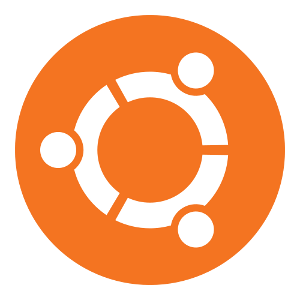 Dacă aveți o placă sau cip grafic AMD sau nVidia pe desktop sau laptop, aveți o putere de procesare grafică serioasă sub capotă. Cu toate acestea, acești furnizori de grafică extrem de respectați le place să își păstreze secretele, ceea ce include crearea de drivere proprii de software.
Dacă aveți o placă sau cip grafic AMD sau nVidia pe desktop sau laptop, aveți o putere de procesare grafică serioasă sub capotă. Cu toate acestea, acești furnizori de grafică extrem de respectați le place să își păstreze secretele, ceea ce include crearea de drivere proprii de software.
Ubuntu și alte distribuții Linux folosesc drivere open source pentru a le face să funcționeze. Dar care este diferența dintre cele două și cum instalați driverul proprietar în Ubuntu dacă decideți să îl utilizați?
Care este diferența?
Decizia de a folosi driverele open source și driverele proprii este ceva mai importantă decât ai putea crede. În primul rând, performanța șoferului proprietar este mult mai mare, deoarece șoferul este dezvoltat de AMD și nu de o comunitate de dezvoltatori open source care au acces la schemele plăcii grafice. În plus, gestionarea energiei este, de asemenea, mult mai bună cu driverul proprietar.
Cu toate acestea, dacă există o problemă cu driverul, dezvoltatorii Ubuntu pot remedia cu ușurință problema singuri și împingeți actualizarea la computer. Cu driverul grafic AMD proprietar, trebuie să așteptați ca AMD să răspundă și să rezolve problema. De cele mai multe ori, alegerea driverelor proprii este cea mai bună opțiune pentru cele mai bune performanțe și economii de energie, mai ales dacă sunteți jucător sau aveți cerințe grafice ridicate.
Există câteva moduri diferite în care puteți merge despre instalarea driverelor proprietate. Vă voi arăta un mod simplu de instalare a driverelor proprietate, dar poate să nu ofere cele mai recente versiuni, precum și o metodă ceva mai dificilă care vă permite să rulați cele mai recente drivere.
Calea mai ușoară

În ultima versiune de Ubuntu, 13.04 „Raring Ringtail” Ubuntu 13.04: Ce este nou în Raring Ringtail? [Linux]Pe 25 aprilie, a fost lansată cea mai nouă versiune a uneia dintre cele mai populare distribuții Linux - Ubuntu 13.04, cu numele de cod „Raring Ringtail”. Spre deosebire de versiunile anterioare de Ubuntu, 13.04 nu aduce funcții vizuale extraordinare noi care ... Citeste mai mult , trebuie să mergeți în altă parte pentru a accesa „Drivere suplimentare”Caracteristică care vă permite să găsiți cu ușurință toate driverele proprii din depozitele Ubuntu care sunt disponibile pentru sistemul dvs. Acum, trebuie să deschideți Dash (logo-ul Ubuntu din bara laterală) și să tastați „Actualizări software". Faceți clic pe aplicație când apare, apoi faceți clic pe butonul Drivere suplimentare tab.
În această filă, veți vedea placa dvs. grafică, precum și trei opțiuni - driverul sursă deschisă, driverul proprietar „fglrx” și driverul proprietar „fglrx-Updates”. Diferența dintre driverele fglrx și fglrx-actualizări este că fglrx este cea mai recentă versiune care a apărut la lansarea Ubuntu 13.04. Driverul fglrx-Updates ar trebui să se actualizeze de fiecare dată când AMD lansează o nouă versiune.
Puteți alege oricare opțiune, apăsați aplicași reporniți computerul după terminarea instalării. Acum utilizați driverele proprii și ar trebui să vedeți îmbunătățiri ale performanței 3D!
Calea mai grea
În timp ce driverul fglrx-actualizări ar trebui să se actualizeze ori de câte ori o versiune nouă este lansată de AMD, acest lucru nu se întâmplă întotdeauna din cauza întârzierii undeva în actualizarea depozitelor Ubuntu. În schimb, puteți instala driverele singuri și știți exact ce versiune a driverelor proprii utilizați.
Pentru a începe, executați această comandă:
sudo apt-get install build-cdbs esențiale dh-make dkms execstack dh-modaliases linux-headers-generic fakeroot libqtgui4 devscripts
Dacă utilizați varianta Ubuntu pe 64 de biți, va trebui să rulați și această comandă:
sudo apt-get install lib32gcc1
Aceste două comenzi setează mediul necesar pentru a crea pachetele de drivere în pasul următor.
Acum, du-te la Pagina driverelor AMD și alege driverele pentru cardul tău grafic și variația Ubuntu pe 32 biți / 64 biți. Odată ce descărcarea s-a finalizat, extrageți fișierul .run din fișierul .zip, apoi deschideți Proprietățile în fișierul .run și permiteți rularea fișierului ca executabil.
Apoi, deschide-ți terminalul, folosește comanda cd pentru a merge la folderul în care se află fișierul .run (de ex Descărcări CD /, apoi executați comanda:
sudo sh ./amd-catalyst-version-here-and-such.run - buildpkg Ubuntu / raring
desigur înlocuind umplutura cu numele propriu-zis al fișierului. Dacă nu executați, de asemenea, Ubuntu 13.04, va trebui să înlocuiți raring cu numele potrivit.
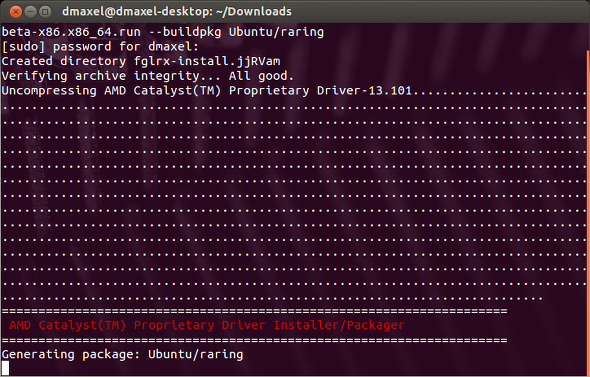
Lăsați-l să facă lucrurile și, atunci când ați terminat, veți avea câteva fișiere .deb. Apoi, aleargă sudo dpkg -i fglrx * .deb care va instala toate pachetele recent create. După ce se va termina, va trebui să mai executați încă o comandă pentru a configura corect noul driver. Alerga
sudo amdconfig --initial -f
dacă utilizați doar un afișaj sau dacă aveți mai multe afișaje atașate, executați
sudo amdconfig --initial -f && sudo amdconfig --set-pcs-str = "DDX, EnableRandR12, FALSE"
.
Acum, reporniți computerul și ești bine să mergi! Dacă vreți să actualizați driverele grafice, pur și simplu repetați toți pașii de la descărcarea driverelor până la instalarea acestora
sudo dpkg -i fglrx * .deb
Concluzie
Șoferii proprietari pot ajuta cu adevărat pe termen lung, iar driverele AMD au fost întotdeauna un pic dificil să se descurce sub Linux. Cu toate acestea, aceste sfaturi le va face să fie instalate și funcționale, astfel încât să puteți beneficia la maxim de sistem. Și acum că jocurile pe Linux încep să devină populare, este important să știi cum să faci acest lucru. Dacă executați o distribuție diferită, cum ar fi Fedora, poate doriți să consultați câteva instrucțiuni mai vechi despre instalarea driverelor grafice proprii pe Linux Cum se instalează drivere grafice proprii în Ubuntu, Fedora și MintDe cele mai multe ori, vei fi bine cu software-ul open-source pe Linux. Dar dacă doriți jocuri reale și putere grafică, veți avea nevoie de drivere proprii. Iată cum să le obțineți. Citeste mai mult .
Dacă sunteți nou la Ubuntu, consultați-ne Ghidul începătorului Ubuntu Ubuntu: Ghid pentru începătoriCurios despre Ubuntu, dar nu sunteți sigur de unde să începeți? Tot ce ai putea avea nevoie pentru a începe cu cea mai recentă versiune a Ubuntu se găsește aici, scrisă într-o engleză simplă de înțeles. Citeste mai mult !
Utilizați driverele proprii în Linux? Dacă nu, de ce rămâneți cu driverele open source? Spuneți-ne în comentarii!
Danny este un senior la Universitatea din nordul Texasului care se bucură de toate aspectele legate de software-ul open source și Linux.